如何修復 iPhone 上的 iOS 16 卡在更新請求上的問題
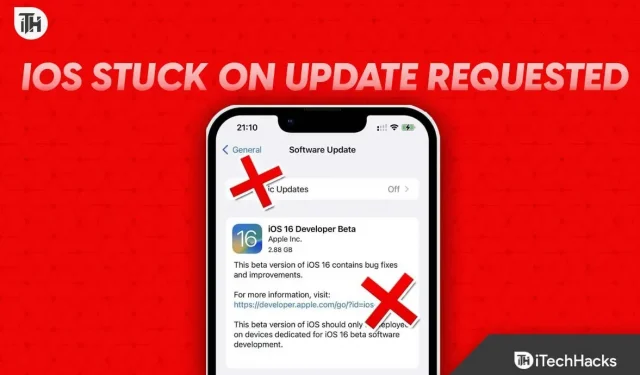
蘋果於 9 月中旬向所有符合條件的 iPhone 發布了 iOS 16 更新。雖然某些設備能夠毫無問題地下載並安裝更新,但在某些設備上,iOS 16 在 iPhone 上請求的更新上陷入困境。如果您也遇到此問題,請不要再猶豫了,因為我們已經為您提供了解決方案。這是我們的指南,可幫助您解決 iOS 16 在 iPhone 上請求更新時卡住的問題。我們還討論了為什麼會出現這種情況。
為什麼 iOS 16 在請求更新時會凍結?
更新到 iOS 16 時,您的 iPhone 由於更新請求錯誤而卡住的原因可能有很多。如果您的互聯網連接速度較慢,則可能會出現此問題。此外,如果您的內存不足,也可能會發生這種情況。
您的電池也可能沒有充足電。請記住,始終建議在執行更新之前將電池充電至 80%。
一些用戶還報告稱,iOS 16 中的一個故障導致了此問題。別忘了iOS 16也造成了黑屏壁紙問題。然而,無論是什麼原因,這裡都有修復它所需的一切。
如何解決 iPhone 上的 iOS 16 卡在更新請求上的問題?
在這裡,我們列出了 7 種可靠的方法來修復 iOS 16 在 iPhone 上請求更新時卡住的情況。我們建議您完成所有修復,因為其中一項將被證明是有用的。並且請不要跳過任何修復,因為跳過您將無法理解問題的根本原因。
修復 1:檢查您的互聯網連接
如果 iOS 16 無法請求更新,則可能是您的互聯網連接速度較慢。因此,iPhone 無法請求和下載更新。
網速慢不僅會影響 iPhone,還會以不同的方式影響其他設備。因此,建議如果您正在使用移動數據,請嘗試切換到Wi-Fi。如果您不知道 Wi-Fi 密碼,請查看本指南以查找 Wi-Fi 密碼。
如果您已連接到 Wi-Fi 但互聯網速度仍然較慢,請嘗試靠近路由器。如果您的互聯網正常,請繼續進行下一個修復。
修復2:檢查電池是否沒電
如果您的 iPhone 電池電量低於 30%,則不會安裝更新。在某些情況下,它還可能在 iPhone 上顯示更新請求錯誤。
iPhone 的電量消耗很快。如果您遇到電池問題,可以嘗試將電池電量限制在設定的百分比以延長電池壽命。
如果您的 iPhone 支持快速充電,請務必在嘗試更新之前對其進行充電。最後,如果您將 iPhone 充電至 80%,然後繼續下載並安裝,那就太好了。
修復 3:檢查低功耗模式
顧名思義,在低功耗模式下,iPhone 以最低功耗運行。因此,如果有可用更新,但您的手機卡住要求更新,則手機可能處於低功耗模式。
您可以通過查看右上角的電池圖標輕鬆區分。如果它是綠色的,那麼您就不必擔心任何事情。但是,如果它是黃色的,您可以按照以下步驟關閉 iPhone 上的省電模式:
- 打開設置。
- 轉到電池。
- 切換低功耗模式。
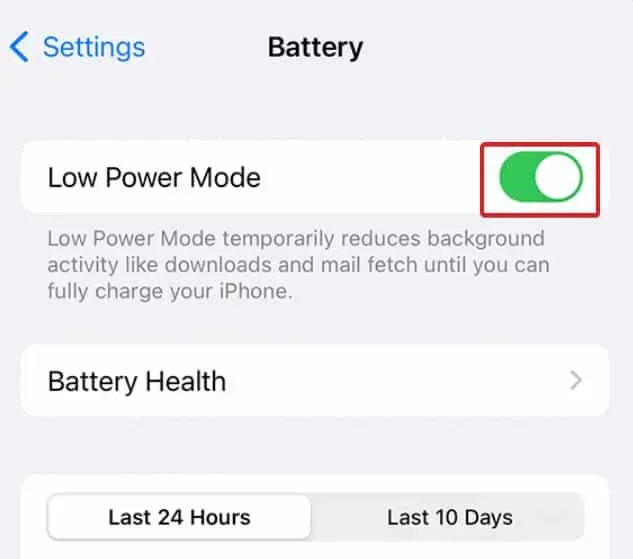
關閉低電量模式後,您可以嘗試重新啟動手機並再次下載更新,幸運的是這次應該可以工作。
修復 4:重新啟動 iPhone
聽起來很簡單,重新啟動 iPhone 是修復 iOS 16 卡在所請求的更新上的最佳方法之一。但是,這不是您通常會執行的正常重新啟動。應該採取不同的做法。為此,請按照下列步驟操作:
- 將手機充電至 80%。
- 如果啟用,則禁用低功耗模式。
- 按住電源按鈕 10 秒鐘。
現在你的 iPhone 將重新啟動,當你進入設置時,你會看到更新已經開始。
修復 5:強制關閉設置
如果到目前為止其他方法對您不起作用,您可以嘗試強制關閉設置。而且,做到這一點非常容易,因為你每天都在做,甚至不知道。
您只需用兩根手指向上滑動,然後向上滑動“設置”即可強制關閉。為了更加放心,您還可以在重新啟動更新之前重新啟動設備並充滿電。
修復 6:釋放存儲空間
有時,您的 iPhone 不會給您任何提示,但它卻耗盡了存儲空間。由於 iPhone 沒有可擴展的存儲空間,因此很容易造成空間混亂,無法用於將來的升級。
您應該始終嘗試留出至少 10 GB 的可用空間用於更新等。如果您的內存確實不足,並且幾乎每次更新時都會看到“已請求更新”錯誤,請務必在導致更多問題之前清除存儲空間。
修復 7:重置網絡設置
如果到目前為止上述修復對您不起作用,則需要重置 iOS 設備上的網絡設置。重置網絡設置與恢復出廠設置不同。請按照以下步驟重置網絡:
- 首先,打開設置。
- 現在單擊“常規”。
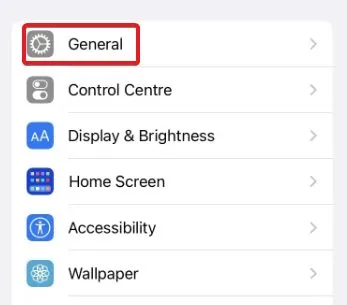
- 然後單擊“傳輸”或“重置 iPhone”。
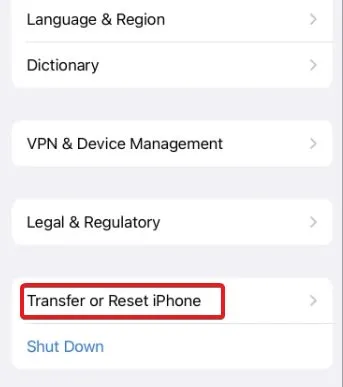
- 之後單擊“重置”。
- 然後單擊重置網絡設置。
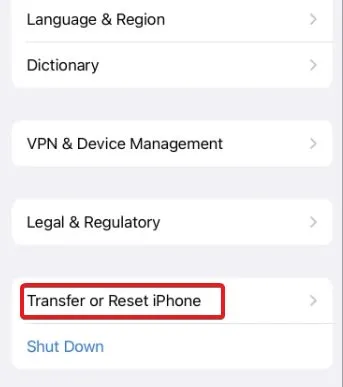
- 最後輸入密碼確認操作。
完成上述步驟後,您的 iPhone 將重新啟動,網絡設置將被重置。
重置網絡後,您可以繼續下載iOS 16,並且在提示更新時不會卡住。
底線
好吧,這就是我們關於如何修復 iOS 16 卡在更新請求錯誤上的全部內容。我們希望本指南對您有所幫助。如果您還有任何問題,請不要忘記在下面發表評論。



發佈留言